Mac'iniz önceden yüklenmiş çeşitli yazı tipleriyle gelir. Ancak, blogosferinde kurulmaya hazır daha pek çok yüzen var. Yeni yazı tiplerini yüklerken, kullanmadan önce doğrulatmak önemlidir. Neyse ki Apple, doğrulama sürecini macOS Font Book'ta oluşturdu.
Yazı tiplerini yüklemenin ve doğrulamanın yanı sıra, yinelenen yazı tiplerini çözebilir, kaldırabilir, devre dışı bırakabilir ve etkinleştirebilirsiniz.
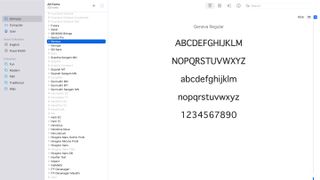
Yazı tiplerini yükleme ve doğrulama
macOS Font Book'u 'Spotlight' üzerinden arayarak bulabilirsiniz. Ayrıca 'Uygulama' klasöründe de bulabilirsiniz. Yeni yazı tipleri eklemek için Yazı Tipi Kitabı araç çubuğundaki 'Ekle' düğmesini tıklayın, ardından bir yazı tipi bulun ve seçin. 'Aç'ı tıklayın. Yeni yazı tiplerini doğrudan Yazı Tipi Kitabı uygulaması simgesine de sürükleyebilirsiniz. Yeni bir yazı tipine çift tıklamak da kurulum sürecini başlatacaktır.
Yazı tipi yüklendikten sonra macOS, yazı tipinde hata olup olmadığını kontrol ederek yazı tipini otomatik olarak doğrular.
Yazı tipleri bazen kurulumdan çok sonra bozulur. Bu düzensiz yazı tipleri genellikle düzgün görüntülenmez veya bir belgenin açılmasını imkansız hale getirir. Bunu çözmek için, sorunu çözmesi gereken yazı tipini yeniden doğrulamayı deneyebilirsiniz. Bu yardımcı olmazsa, sistem uygulamayı silmenizi önerecektir.
Bir yazı tipini doğrulamak için Yazı Tipi Kitabına gidin ve sorunlu yazı tipini vurgulayın. Yazı Tipi Kitabı menü çubuğundan Dosya > Yazı Tipini Doğrula'yı seçin. Ayrıntıları incelemek için pencerede bir yazı tipinin yanındaki oku tıklayın. Yeşil simge yazı tipinin başarılı olduğunu, sarı simge bir uyarıyı ve kırmızı simge başarısız olduğunu gösterir. Başarısız bir yazı tipinin yanındaki onay kutusunu seçin, ardından 'İşaretlenenleri Kaldır'ı tıklayın.
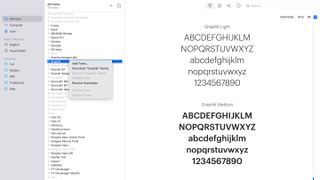
Sistem yazı tiplerini yükleme
Yazı Tipi Kitabında, henüz yüklenmemiş ancak yine de grileşmiş sistem yazı tiplerini göreceksiniz. Yüklemek istediğiniz bu yazı tiplerinden herhangi birine sağ tıklayın. Açılan pencereden 'Yazı Tipini İndir'i ve ardından 'İndir'i seçin. Yazı tipi artık kullanımınıza sunulmuştur.
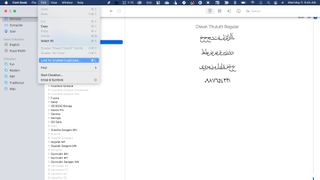
Yinelenen yazı tiplerini bulma ve silme
Nadiren, yinelenen yazı tipleri macOS'a yüklenir. Yazı Tipi Kitabında bunlar, yazı tipi adının yanında sarı bir uyarı simgesiyle belirtilir. Ayrıca Yazı Tipi uygulamasına gidebilir, ardından Düzenle > Etkin Kopyaları Ara'yı seçebilirsiniz.
Apple, yinelenen yazı tipi sorunlarını çözmek için farklı araçlar sunar. Yukarıdaki Etkin Yinelenenler aramasını yaptıktan sonra, yinelenen yazı tiplerini devre dışı bırakan veya 'Çöp Kutusuna' taşıyan 'Otomatik Olarak Çöz' seçeneğini kullanabilirsiniz. 'Manuel Olarak Çöz'ü seçtiğinizde, kopyaları kendiniz inceleyebilir ve işleyebilirsiniz.
Ayrıca her kopyaya bakabilir, ardından saklamak için bir kopya seçebilirsiniz. Yazı Tipi Kitabı'nın önerdiği, 'Etkin kopya' olarak etiketlenir. Ek olarak, 'Bu Kopyayı Çöz' veya 'Tüm Kopyaları Çöz'ü tıklayabilirsiniz. Bunu yaptıktan sonra, 'Yinelenen yazı tipi dosyalarını Çöp Kutusu'na taşıyarak yinelenenleri çöz' seçeneğini belirleyebilirsiniz.
Yinelenen yazı tiplerini silmeniz mi gerekiyor? Depolama alanınız yetersiz olmadığı veya Apple tarafından bunları kaldırmanız için yönlendirilmediğiniz sürece zorunlu değildir.
Yazı tiplerini kaldırma ve devre dışı bırakma
Yazı Tipi Kitabında yazı tiplerini hem kaldırabilir hem de devre dışı bırakabilirsiniz. İlki, yazı tipini bilgisayarınızdan kalıcı olarak kaldırdı; ikincisi onu devre dışı bırakarak yazı tipini erişilemez hale getirir, ancak yine de Mac'tedir.
Mac'inizden yazı tiplerini kaldırmak için Yazı Tipi Kitabından bir veya daha fazla yazı tipi seçin, ardından 'Sil' tuşuna ve ardından 'Kaldırıldı' tuşuna basın. Silinen yazı tipleri, siz onları boşaltana kadar Çöp Kutusu'nda kalır.
Yazı tiplerini veya yazı tipi ailelerini devre dışı bırakmak için, yazı tipi listesinin yukarısındaki araç çubuğunda bulunan 'Devre Dışı Bırak' düğmesine tıklayın. Ardından, onaylamak için 'Devre Dışı Bırak'ı tıklayın. Bir koleksiyonu devre dışı bırakmak için Düzenle > [Koleksiyon]'u Devre Dışı Bırak'ı seçin. Devre dışı bırakılan yazı tipleri soluktur ve yazı tipi listesinde Kapalı olarak etiketlenir.
Sistem yazı tiplerini silemezsiniz.
- En İyi MacBook ve Mac'ler : Apple'ın en iyi masaüstü ve dizüstü bilgisayarları
